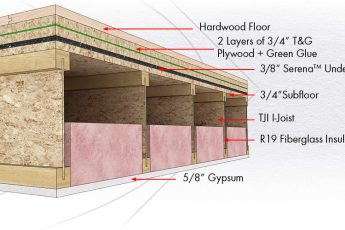Quando você está tentando reduzir o ruído em seus arquivos de áudio, o Audacity oferece vários recursos úteis. Você pode aplicar o efeito a diferentes áreas de uma gravação para obter o efeito desejado. Também discutiremos como aplicar o efeito mais de uma vez e as limitações desse recurso. Esses recursos são úteis para reduzir o ruído de fundo, mas você deve saber como usá-los corretamente antes de começar.
Barulho de fundo
A redução de ruído de fundo é um recurso que pode ajudá-lo a reduzir o ruído de fundo de suas gravações. Usando o Audacity, você pode aplicar diferentes níveis de remoção de ruído dependendo do tipo de gravação e do ambiente em que está gravando. Há algumas coisas a serem lembradas ao tentar obter o melhor resultado.
Antes de tudo, você precisará abrir o Audacity e selecionar a seção da sua gravação que deseja cortar. Isso pode ser qualquer coisa, desde pequenos intervalos entre gravações vocais até conversas inteiras. Em seguida, selecione a opção ‘Redução de ruído’ no menu suspenso. Você pode deixar as configurações padrão para este e outros recursos; em vez disso, pressione o botão ‘Obter Perfil de Ruído’.
Depois de escolher o tipo de ruído que deseja eliminar, você precisará criar um Perfil de ruído. Isso ajudará o Audacity a diferenciar entre fala e ruído. Também lhe dará algumas dicas sobre como usar a Redução de Ruído para melhorar suas gravações. Lembre-se de que a redução de ruído é uma troca. Certifique-se de aplicar a redução de ruído suficiente aos seus arquivos de áudio para evitar prejudicar o restante do áudio. Usar o Audacity é uma excelente maneira de começar a editar seus podcasts.
Para aplicar a redução de ruído, primeiro você precisa selecionar uma região de sua gravação que contenha ruído. Você também pode selecionar a gravação inteira e aplicar o filtro a ela. Para isso, pressione CTRL + A. Na mesma janela, clique em ‘Efeitos’. Você também pode clicar na opção ‘Repetir Redução de Ruído’ para aplicar a mesma redução de ruído a toda a gravação. Quando estiver satisfeito com a redução de ruído, você poderá exportar seu arquivo de áudio.
Depois de selecionar as configura��ões nas quais deseja reduzir o ruído de fundo, agora você pode clicar em Redução de ruído e clicar em OK. Você pode ouvir os sons que serão cortados pelo processo de filtragem pressionando o botão de opção Resíduo. Depois disso, você também pode ajustar a Redução de ruído para obter o equilíbrio desejado entre o áudio e o ruído desejados.
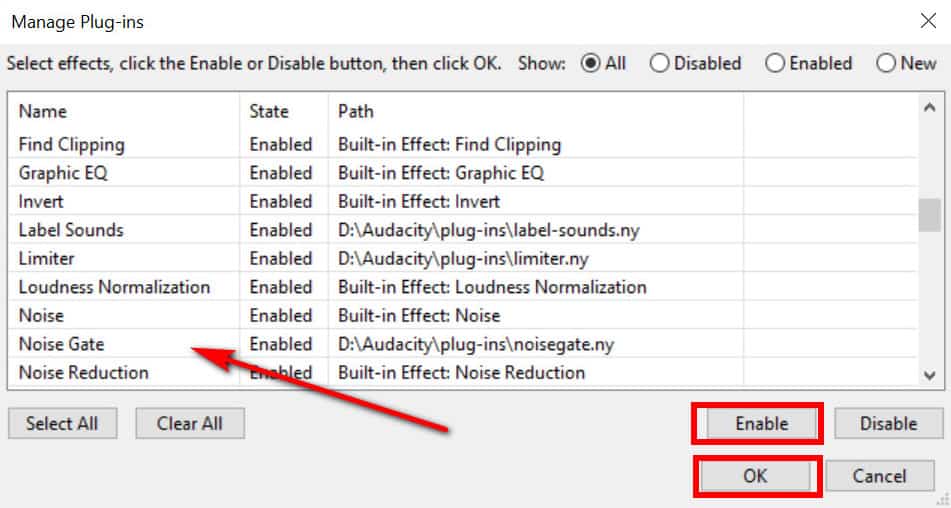
Configurações padrão
Se você estiver gravando áudio, experimente o recurso de redução de ruído do Audacity. Esse recurso possui configurações padrão que funcionam para a maioria dos arquivos de áudio, mas podem não ser ideais para algumas gravações. Diferentes tipos de ruído requerem diferentes configurações de redução de ruído. Por exemplo, uma dobradiça de porta barulhenta não precisa necessariamente do mesmo tratamento que um concerto barulhento. A melhor maneira de obter a melhor qualidade de áudio é experimentar as diferentes configurações de redução de ruído.
No menu Redução de ruído, selecione Efeito > Redução de ruído. Nas configurações padrão, você pode aplicar o filtro a toda ou parte de sua gravação. Para visualizar os resultados do filtro, pressione CTRL+A ou COMMAND+A. Quando terminar, você pode fechar a janela e abri-la novamente selecionando Efeitos > Redução de ruído.
O Audacity também pode reduzir o ruído de fundo. Se estiver gravando um podcast, você pode usar este software para remover o ruído de fundo do seu áudio. Para fazer isso, você precisa primeiro obter um perfil de ruído, que é basicamente um perfil do ruído presente no áudio. Você pode obter esse perfil de ruído ouvindo partes do áudio que não são falas.
O recurso de remoção de ruído do Audacity pode ajudá-lo a se livrar do ruído de fundo, que é um problema comum durante a gravação. Usar a ferramenta para remover o ruído de fundo é muito poderoso e simples, e pode poupar muita frustração. Para usar a ferramenta, você precisa selecionar uma parte do arquivo de áudio ou vídeo que deseja editar, e o software analisará o ruído no segmento selecionado.
Se você estiver gravando voz, também poderá usar esta ferramenta para editar suas gravações. Sua interface é semelhante à de um player de música. Para gravar, selecione o dispositivo de entrada no menu suspenso. Se estiver usando um fone de ouvido, escolha a opção de 7.1 canais. Você pode clicar no botão Pular para o início para pular para o início da gravação. Você também pode usar a ferramenta Zoom para ampliar os primeiros segundos da forma de onda.
Aplicando o efeito várias vezes
Se você fez uma gravação com ruídos, talvez queira aplicar o efeito de redução de ruído mais de uma vez. Para fazer isso, vá para o menu Efeitos e selecione Redução de ruído. O aplicativo analisará os ruídos que você selecionou e criará um perfil com base nessas medições. Isso permitirá que ele reconheça ruídos semelhantes no futuro.
O efeito de redução de ruído funciona bem em áudio gravado no local. É ideal para gravações que contêm quantidades moderadas de assobios ou outros ruídos de fundo. No entanto, não funciona bem em gravações ruidosas com ruídos de fundo frequentes ou outras irregularidades. Para obter os melhores resultados, você deve gravar uma amostra de áudio mais longa.

A redução de ruído pode arruinar o áudio se você usar uma configuração de redução de ruído severa. Você pode experimentar diferentes configurações antes de decidir o nível de redução de ruído que funcionará melhor para você. Mas tenha cuidado – o nível de redução de ruído deve ser razoável. Você pode ajustar a sensibilidade do controle deslizante de redução de ruído, que determina quanto áudio é considerado ruído. Quanto maior a sensibilidade, mais o áudio será afetado.
Para remover o ruído de fundo de um arquivo de áudio, você pode usar o Audacity. Para começar, inicie o aplicativo e abra o arquivo de áudio. Em seguida, selecione ‘Silence’ ou ‘Ambient Sound’. Depois de selecionar as duas opções, você pode selecionar aquela pela qual deseja reduzir o ruído.
O efeito de redução de ruído funciona calculando as estatísticas do ruído. Quanto maior o nível, maior o efeito de redução de ruído. Mas você precisa ter cuidado para não causar distorção ou artefatos em sua gravação de áudio. Além disso, você pode aplicar o efeito de redução de ruído várias vezes. Quanto mais vezes você aplicar o efeito de redução de ruído, maior será o efeito obtido.
Limitações do recurso
O Audacity possui um recurso de redução de ruído que pode ajudá-lo a minimizar o som do ruído de fundo e outros ruídos. Mas o recurso de redução de ruído não funciona muito bem em ambientes ruidosos. Se o seu ambiente tiver muito ruído de fundo, você precisará alterar sua técnica de gravação. Esse recurso de redução de ruído não é capaz de lidar com uma ampla gama de variações e harmônicos no som, portanto, não consegue lidar com todos os tipos de ruído de fundo.
O Audacity oferece várias opções para esse recurso. Você pode optar por gravar mono ou par estéreo e ajustar as configurações de cada canal. O recurso permite que você altere as configurações de cada faixa clicando em um menu suspenso. Por exemplo, se você deseja reduzir o ruído dos grilos, pode usar o filtro notch.
Amostras necessárias para aprender o perfil de ruído
O Audacity analisará o som que você gravar para criar um perfil de ruído. Para isso, você precisará de amostras de ruído que durem um tempo razoável sem interrupção. Também é importante observar que as amostras devem estar livres de outros ruídos.
Você pode usar arquivos de áudio de várias fontes, mas a melhor maneira de aprender o perfil de ruído é por meio de gravações de amostra. O programa pode analisar um pequeno segmento de ruído e compará-lo com uma amostra de fala. Isso é útil porque será capaz de dizer a diferença entre fala e ruído. Você também pode usar uma amostra de silêncio para substituir o ruído na amostra.

Depois de selecionar as amostras, o próximo passo é escolher o efeito de redução de ruído. Para fazer isso, você precisará dividir a faixa estéreo em duas faixas mono. Selecione o ruído que deseja remover selecionando a seleção Ambient Noise. O efeito de redução de ruído usará sua seleção para reduzir o ruído de fundo.
O recurso de redução de ruído do Audacity pode ajudá-lo a reduzir o ruído das gravações de fala, mas não é perfeito. Em ambientes ruidosos, o recurso de redução de ruído não funcionará bem, pois não foi projetado para lidar com as variações de som e harmônicos. Pode ser necessário experimentar técnicas de gravação para obter o melhor resultado.